Как сделать переключение страниц в html
Добавил пользователь Валентин П. Обновлено: 04.10.2024
Замечательная коллекция кнопок на CSS и HTML с валидным и качественным кодом для современного сайта, чтобы оформить меню, ссылки, вход в профиль, кнопки добавить комментарии (купить, открыть, или пройти на страницу), изменить дизайн перехода на предыдущую страницу, табы и т.д.
Дополнительно рекомендуем обзор с 26 простыми кнопками CSS, HTML, только чистый код (без JS) можно посмотреть, опробовать, по-нажимать и увидеть наглядный результат.
Как сделать кнопку на CSS
Если кому интересно читаем тут описание, из каких элементов и тегов состоит кнопка для сайта или пропускаем смотрим примеры ниже.
Самый простой способ изменить цвет, шрифт, размер, тень, градиент и другие стили кнопки HTML не нарушая целостности кода, воспользоваться супер инструментов вашего браузере. Подойдет для этих целей Мозила, Опера, Гугл Хром, Яндекс.Браузер и другие программы в которых встроен инструмент "Веб-разработка".
Как пользоваться инструментом "Веб-разработка Firefox Mozilla" подробно инструкция в картинках.
Простая HTML кнопка для сайта может содержать значение input, при создание кнопки с тегом button по своему действию напоминает результат, получаемый с помощью тега input (с атрибутом type="button | reset | submit"). Функционально и внешне они относительно одинаковы. Внутри тега button каждый вебмастер может добавить отформатированный текст, или подходящее изображение. Различаются эти элементы и кнопки с применением тега input (c атрибутом type = "button") несколькими параметрами.
Главным отличием тега button, это расширенные возможности по созданию кнопок HTML. Например, вы можете размещать любые элементы HTML и изображения. Применив стили, можно изменить внешний вид кнопки, шрифт, цвета фона, градиент, размеры и другие параметры.
Когда применяется тег button?
- тег button в качестве открывающегося и закрывающегося значения, может включать дочерние теги,
- если текст на кнопке один, то применяется значение value, а при нажатие на копку может передаваться другой.
Как изменить вид кнопки при наведении, сделать эффект нажатия? Динамические эффекты вы сможете реализовать с помощью псевдоклассов:
:hover — при наведении. С появлением сенсорных экранов необходимость в :hover отпала. Для остальных же нужно как минимум изменение вида курсора мышки, чтобы дать понять, что элемент не является декорацией.
:active — в момент нажатия кнопки. Когда на странице тут же что-то явно происходит, например, переход по ссылке, загрузка модального окна, появляется значок обработки формы, то :active можно опустить.
:focus — пока кнопка в фокусе, то есть когда пользователь нажал на кнопку, но ещё не щёлкнул курсором мышки в другое место окна браузера. Без :focus невозможно объединить visibility: hidden; и transition. Если слишком быстро убрать мышку, то элемент повиснет в "половинном" состоянии, например, ссылка будет прозрачна, но по ней можно делать переход.
Сложнее всего сделать и продумать вид, задать параметры, понять, как должны изменяться эффекты во время нажатия кнопки, не нарушая целостность дизайна или вёрстки страницы. Чаще всего самый простой внешний вид, выглядит более стильно, чем навороченная с крутыми элементами и цветом кнопка. Большая коллекция кнопки CSS / HTML

Некоторые вещи либо включены, либо выключены. Когда что-то не включено, то оно обязательно выключено, и наоборот. Эта идея настолько элементарна, что я всё усложнил этим объяснением. Однако не все переключатели одинаковы: хотя они выполняют простые функции, их практическое применение и формы сильно различаются.
В этой статье я объясню, как сделать переключатели инклюзивными (включающими, доступными для всех, прим. редактора). Нет единого способа решения этой проблемы, как и в случае любого другого компонента, особенно когда подобные контролы рассматриваются в разных контекстах. Многое можно испортить или просто забыть сделать, так что попробуем этого избежать.
Если веб-приложение не изменилось так, как ожидал пользователь, такое взаимодействие будет негативным. При этом возможность моментально изменять содержимое страниц, без их обновления, существовала не всегда.
К сожалению, в какой-то момент мы решили, что доступными страницами были те, где мало что происходит: это статические документы, созданные только для чтения. То есть мы прикладывали мало усилий для того, чтобы сделать взаимодействие с ними более богатым, с сохранением выбора для пользователей.
Есть распространённое заблуждение о том, что скринридеры не понимают JavaScript. Это совершенно неверно. Все популярные скринридеры реагируют на изменения в DOM по мере их возникновения. Но изменения основных состояний (визуально и для вспомогательных технологий) не обязательно связаны с JavaScript.
Элементы форм — базовые элементы страниц. Когда мы не используем их напрямую, то всё равно должны уделять пристальное внимание тому, как они себя ведут. Проработка смены состояний у таких элементов установлена принципами юзабилити, которыми глупо было бы пренебрегать.
В примере ниже с помощью чекбокса можно включить или выключить уведомления по электронной почте.

Примечание: скринридеры нужны не только слепым
Некоторые работают со скринридерами, чтобы было легче понять интерфейс. У других может быть дислексия или низкий уровень грамотности. Есть даже те, у кого имеются незначительные физические или когнитивные проблемы, затрудняющие понимание интерфейса, и кто просто иногда хочет, чтобы им читали вслух.
Поддержка скринридеров — это поддержка скринридеров, а не только слепых пользователей. Это инструменты для большого числа разных людей, которым нравится ими пользоваться.
В этом случае часть переключателя, в которой содержатся значения on или off , не связана с , но зато отражает состояние элемента. Напротив, содержимое нужно для определения того, что именно мы выключаем или включаем. Если вы считаете, что пользователям необходима более очевидная аналогия с включением и выключением, можно использовать группу радиокнопок.

Примечание: стилизация элементов форм
Логично реализовывать контролы, которые что-то включают и выключают, в виде чекбоксов и радиокнопок. Они доступны для мыши, сенсорных дисплеев, клавиатуры и вспомогательных технологий на разных устройствах, в браузерах и в операционных системах.
Но доступность — это лишь одна из частей инклюзивного дизайна. Эти контролы также должны иметь смысл для пользователей и восприниматься ими однозначно.
Одна из проблем элементов форм — их давняя связь со сбором данных. То есть чекбоксы и радиокнопки воспринимаются как контролы для установки значений. Когда пользователь устанавливает чекбокс, он просто переключает состояние, но также ему может показаться, что он выбирает значения для отправки на сервер.
Будь то зрячий пользователь, который видит чекбокс, или пользователь скринридера, который слышит информацию об элементе, поведение такого контрола сложно предсказать. Мы ожидаем, что переключатель — это кнопка, а чекбокс и радиокнопка на самом деле части формы.
Иногда мы используем элемент для отправки форм. Для того, чтобы эти кнопки были полностью совместимы и надёжны, стоит задать им в атрибуте type значение submit .
Но это только один вид кнопки, который встречается в определённом сценарии использования. На самом деле элемент с классом может использоваться для всего, что угодно, а не только в формах. Это же просто кнопки. Мы напоминаем себе об этом, задавая им в type значение button .
Типовая кнопка — это твой ключевой элемент для изменения чего угодно в интерфейсе (используя JavaScript и без обновления страницы). Кроме случаев, когда нужно переместиться внутри одной страницы или перейти на другую. Это уже задача ссылок.
Кнопки, как и ссылки — это интерактивные элементы, которые стоит активно использовать в веб-приложениях. У них уже есть роль button и они по умолчанию доступны для клавиатуры и скринридера. И, в отличие от элементов форм, их просто стилизовать.
Переключить состояние с true (включён) на false (выключен) можно с помощью простого обработчика кликов. Поскольку мы используем , то этот вид события может быть запущен по щелчку мыши, нажатию на клавиши Space или Enter или по тапу на сенсорном экране. Отзывчивость для каждого из этих действий — это то, что по умолчанию встроено в элементы . Если вы загляните в HTMLButtonElement, то увидите другие значения, такие как disabled . Это состояние также доступно из коробки. Если элементы не используются, то их поведение нужно воспроизводить с помощью скриптов.
Мы выполняем важную часть работы над дизайном и создаём разные вещи для веба с помощью HTML. Я уверен, что если вы создаёте Первый HTML-прототип™, то можете быть уверены в том, что у вас есть надёжная основа для продукта с фирменным стилем.
В случае с нашим переключателем в его основе лежат семантика и поведение, которые делают кнопку совместимой с разными типами ввода данных (например, с программой активации голосом) и их вывода (например, со скринридером) на разных устройствах. Это возможно благодаря HTML. CSS необходим, чтобы сделать управление интерфейсом понятным визуально.
Форма должна соответствовать определённым функциям, чего просто добиться в CSS: всё, что в нашем HTML добавляет для кнопки функцию простого переключателя, также можно использовать для придания ему определённого внешнего вида.
- → селектор элемента button .
- aria-pressed="true" → селектор атрибута [aria-pressed="true"] .
В согласованных и, поэтому, лёгких для понимания интерфейсах, кнопки должны иметь конкретный внешний вид и выглядеть как кнопки. Так что стили нашего базового переключателя, вероятно, должны наследоваться от блочного элемента button :
Есть несколько способов для визуального обозначения того, что кнопка нажата. При буквальной интерпретации, мы могли бы сделать кнопку выглядящей вжатой с помощью inset в box-shadow . Давайте используем селектор атрибута для этого:
Чтобы закончить с аналогией с нажатием и его отсутствием, мы можем использовать позиционирование и box-shadow , чтобы сделать ненажатую кнопку выпуклой. В каскаде этот блок должен располагаться над блоком [aria-prressed="true"] .

Примечание: не полагайтесь только на цвет

Это важно для кнопок, как и для всех других интерактивных элементов, у которых есть стили фокуса. Если их не будет, то люди, которые используют клавиатуру для навигации, не увидят какой элемент выбран и что с ним можно взаимодействовать.
Лучшие стили фокуса — это те, которые не влияют на расположение (при переходе от одного элемента к другому элементы вокруг них не должны смещаться и отвлекать внимание). Можно использовать outline , но, в большинстве браузеров, outline — это просто рамка вокруг элемента. Для того, чтобы стиль фокуса повторял закруглённые углы нашей кнопки, лучше подходит свойство box-shadow . Если мы уже используем box-shadow , то нужно быть осторожными: учитывать два значения box-shadow , разделённые запятой, при одновременном нажатии кнопки и фокусе на ней.
Это очень просто сделать на JavaScript, но есть пара нюансов, которые нужно учесть.
В примере с предыдущим переключателем подпись к нему описывает, что именно будет включено или выключено. Там, где не указано, что включается и выключается, сразу же возникает путаница: нужно ли после того, как я нажал на кнопку и включил что-то, снова на неё нажать, чтобы опять это выключить?
В примере ниже изменяется только текст кнопки.
Часто у кнопок воспроизведения и паузы изменяются иконки: значок воспроизведения (треугольник, стоящий на одной из граней) заменяется на значок паузы (две вертикальные линии). Мы могли бы при этом сохранить скрытый текст кнопки и одновременно изменить состояние элемента.


Преимущество списка заключается в том, что как видимые, так и скрытые элементы группируются вместе, поэтому видна связь между ними. Списки не только помогают понять взаимосвязь элементов, но и полезны для некоторых скринридеров, которые могут быстро перемещаться как внутри одного списка, так и между несколькими. Например, в JAWS есть горячие клавиши для списков (L) и элементов списков (I).
Каждая кнопка и подпись к ней связаны общим элементом списка. Однако отсутствие явного и уникального — это опасная ситуация, особенно в тех случаях, когда включён режим распознавания речи. Мы можем связать каждую кнопку с текстом элементов списка, используя атрибут aria-labelledby :
Каждое значение aria-labelledby соответствует значению атрибута id у элементов с тегом и устанавливает связь между ними и уникальными подписями у кнопок. Это работает также, как атрибут for элемента для id в .
Важно отметить, что атрибут aria-label из ARIA переопределяет содержимое каждой кнопки. Это значит, что мы можем снова использовать aria-pressed для того, чтобы сообщить о состоянии элемента. Однако, если эти кнопки являются переключателями, то мы можем вместо этого использовать роль switch из WAI-ARIA, которая сообщает о состоянии через атрибут aria-checked .
Как вы будете стилизовать активное состояние контрола зависит от вас. Лично я бы не тратил время на запись классов для с помощью JavaScript. Вместо этого лучше использовать пару CSS-псевдоклассов для поиска элементов с нужными состояниями.
Перемещаясь по настройкам
Давайте сейчас поговорим о навигации по этому блоку с настройками, используя два разных способа: с помощью клавиши Tab (перемещаясь только по элементам с фокусом) и с помощью скринридера (проходя через каждый элемент).
Примечание: поддержка switch
Роль switch поддерживается не так хорошо, как aria-pressed . Например, её не распознаёт ChromeVox — скринридер, который можно установить для Chrome.
Любопытно, что NVDA определяет кнопку с role="switch" и aria-checked="true" как переключатель, если она нажата. Так как включение и выключение и нажатие и не нажатие равносильны, это вполне допустимо (хотя немного не соответствует ожиданиям).
Однако большинство скринридеров объявит, что вы находитесь в списке из четырёх пунктов и в данный момент выбран первый из них: полезная информация о контексте. Принцип работы примерно такой же, как у заголовка группы элементов, о котором я упоминал выше.
Это важно, потому что мы используем aria-labelledby для того, чтобы связать уточняющий текст с кнопкой, по аналогии с использованием . Это доступно также когда выбран этот режим навигации.
Проблема того, насколько явно нужно связать элементы управления с объектами, которыми они управляют, это один из аспектов UX-дизайна, и ему нужно уделить пристальное внимание. В случае, рассмотренном в этом посте, мы сохраняем наш классический переключатель для зрячих пользователей, при этом не запутывая и не вводя в заблуждение пользователей скринридеров вне зависимости от того, какой режим работы клавиатуры они используют. Это достаточно надёжное решение.
Какой дизайн вы выберите и каким образом реализуете переключатели — это ваше дело. Но, надеюсь, вы вспомните этот пост, когда придёт время добавить подобный контрол в вашу библиотеку компонентов. Не вижу причин для того, чтобы переключатели или любой другой элемент интерфейса стали препятствием для пользователей, как это часто бывает.
Вы можете изучить здесь основы и добавить разные штрихи в свой дизайн, включая анимацию. Но, в первую очередь, важно заложить прочный фундамент.
Организация пагинации страниц сайта очень важна, чтобы сделать просмотр удобным для посетителя. Мы нашли впечатляющие примеры навигации на HTML5 и CSS3 для подпитки вашей креативности.
Простая навигация по страницам на основе CSS3
Эта навигация прекрасно работает даже при том, что она слегка старомодна на вид. Единственное, что вам потребуется, это div с применёнными к нему стилями. Скачайте исходный код с разметкой и стилями.

Навигация на основе CSS3
Коллекция полезных списков пронумерованных элементов, которые можно легко добавить на собственный сайт.

Адаптивная навигация
Простой дизайн и адаптивные медиазапросы стилей позволяют этому шаблону страниц пагинации корректно отображаться на экранах любого размера.

Навигация с плагином Tooltip
В отличие от других вариантов эта навигация показывает всплывающие подсказки при наведении курсора мыши с помощью плагина Tooltip .

Навигация с предварительным просмотром
Еще одна достойная упоминания пагинация страниц HTML с плагином Tooltip показывает миниатюрные картинки предпросмотра вместо обычного текста. Плавная анимация при наведении курсора мыши может вас заинтересовать.

Навигация на чистом CSS
Легкий шаблон навигации с исходным кодом разметки и стилей.

Тёмная навигация
Простой шаблон с тёмной темой.

Flexing pagination arrows
Скачайте полный набор файлов js , css и html и используйте этот шаблон навигации на своем сайте.
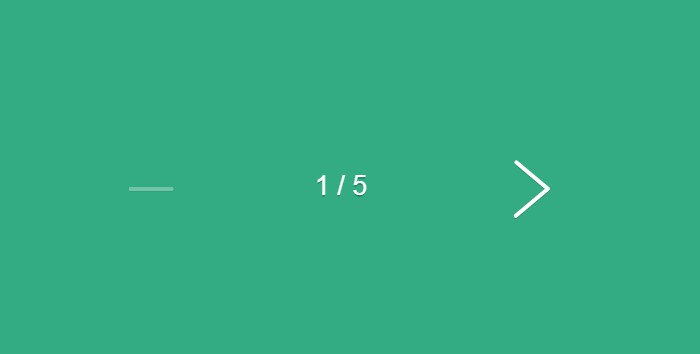
Стильный шаблон навигации c красивыми кнопками для пагинации на сайте .
Анимированная навигация, реализованная с помощью jQuery , которая перемещает полоску вдоль ряда номеров страниц.
Индикатор текущей страницы
Блестящая анимация кнопок с эффектом быстрого плавного переключения.

Мобильная навигация
Набор элементов навигации, который может впечатлить своей простотой. В этом пакете сразу реализовано несколько подходов к постраничной пагинации , которые можно использовать совершенно бесплатно.

Навигация с помощью слайдера
Старая, но до сих пор используемая навигация с помощью слайдера с невероятной функциональностью с использованием слайдера из плагина jQuery UI .

Дайте знать, что вы думаете по этой теме статьи в комментариях. За комментарии, подписки, лайки, отклики, дизлайки низкий вам поклон!
Пожалуйста, оставьте ваши отзывы по текущей теме статьи. За комментарии, дизлайки, лайки, отклики, подписки низкий вам поклон!
Сборник HTML, CSS, JavaScript/jQuery компонентов

Коллекция кнопок-переключателей (Toggle) для сайта | html, css и javascript (jQuery)

Отличная подборка стилизованных кнопок-переключателей (Toggle) для сайта. Наша коллекция регулярно пополняется новыми работами. Сразу на странице Вы можете просмотреть Демо и скачать исходный код (* zip).
Телеграм канал с бесплатными обучающими материалами для Веб-Разработчиков
Читайте также:

